Как бороться с вредоносным программным обеспечением? Ставить защиту в виде специальных программ – антивирусов. Конечно, каждый антивирус может как устраивать, так и не устраивать пользователя, так что нужно сначала хорошо выбрать себе эту полезную программу. Но пока хотя бы одно из таких приложений пользователь не поставил, Windows 10 имеет свой особый антивирус Defender.
Да, в этот раз они предусмотрели и это. Такая программа предоставляет хотя бы какую-то защиту на первоначальном этапе работы операционной системы.
Тем не менее, Defender может периодически мешать другим приложениям, так что иногда полезно его отключить. Например, надо поставить определенную утилиту, а защитник определяет её, как вредоносное программное обеспечение. Если же наоборот, базовый антивирус отключен, и хочется его включить, чтобы как можно быстрее защитить компьютер, то об этом будет написано ниже.
Отключаем
Чтобы отключить прекрасный защитник от Microsoft под названием Defender, нужно сделать следующее:
Как отключить защитник Windows 10 (новое)
- Щелкаем по кнопке Пуск правой кнопкой мыши.
- Выбираем Защитник Windows.


Откроется специальное окно, где можно увидеть все параметры. Чтобы отключить защитник, открываем Параметры и выключаем пункт Защита в реальном времени.

Но Windows 10 разрабатывали не такие уж дураки, так что примерно через пятнадцать минут система попытается включить защитник снова. Тем не менее, разработчиками предусмотрена возможность отключить Defender на весьма долгое время.
Групповые политики
Пойдём более сложным способом, чтобы защитник больше не работал:
- Надо нажать Win и R на клавиатуре, после чего ввести gpedit.msc.

- Далее заходим в Конфигурация компьютера.
- Переходим на Административные шаблоны.
- Щелкаем по Компоненты Windows.
- Выбираем наш Windows Defender или Защитник.

- В правой части открывшегося окна надо щелкнуть по Turn off Windows Defender.
- Теперь в меню данного параметра устанавливаем точку напротив Включено, если защитник Windows надо отключить.
Посмотрите ещё: Настройки яркости экрана Windows 10

В результате мы сможем отключить защитник Defender, об этом даже придет специальное уведомление.

Если такой способ не нравится или не работает, то есть ещё путь через редактор реестра Widows 10.
- Нажимаем уже привычное нам сочетание клавиш на клавиатуре Win и R.
- Вводим в поле regedit.
- Переходим в раздел HKEY_LOCAL_MACHINE SOFTWARE Policies Microsoft Windows Defender.
- Создаем параметр DWORD под именем DisableAntiSpyware, если параметра с таким названием нет в Windows 10.
- Ставим величину 0 для того чтобы включить защитник и 1, чтобы его отключить.
Теперь Windows Defender может создавать ограничения для работы только своими уведомлениями, что его нужно включить.
Если отключено

Если возникает такое окно, то это может говорить о:
- Стандартный защитник в Windows 10 не работает, потому что функционирует другой антивирус. Если данный антивирус удалить, то стандартная защита от Windows 10 заработает автоматически.
- Пользователь сам решил отключить защитник.
Для того чтобы в Windows 10 заработала стандартная защита, можно просто щелкнуть по уведомлению. Далее вся работа осуществится автоматически. Если были затронуты групповые политики, то нужно сделать вот какие манипуляции.

Стоит ли доверять стандартной защите от Microsoft? Скорее больше да, чем нет. Но не стоит забывать, что основной причиной проникновения вирусов в операционную систему является человек. Закачал сомнительный файл бесплатно, вот тебе троянская программа уже на борту. Согласился на каком-нибудь ресурсе с предложением, вот тебе платная подписка и оформлена. Так что следует:
- Скачивать файлы только на проверенных сайтах.
- Настороженно относиться ко всем файлам с разрешением .exe.
- Как можно реже посещать ресурсы с информацией сомнительного и запрещенного содержания.
- Не щелкать кнопкой куда попало в браузере.
- Не регистрировать пользователей с одинаковыми паролями.
- Не оставлять пароли на подозрительных ресурсах.
Посмотрите ещё: Настройка и установка Bootcamp Windows 10
И всё, такая простая предосторожность спасет от многих проблем, ведь фильмы о хакерах – это всё неправда, а вот прикрепленный вирус к закаченному бесплатно фильму – жестокая реальность. Ведь даже если поставить несколько антивирусных программ, они только станут больше загружать систему. А вот грамотная политика безопасности будет куда более эффективной.
Также можно почитать:
- Какие сегодня есть программы для Windows 10
- Настройка Windows 10 для оптимальной работы
- Типичная установка Windows 10 с флешки
- Где найти панель управления в Windows 10
- Восстановление системы Windows 10
Источник: windowsprofi.ru
Как отключить защитник Windows 10
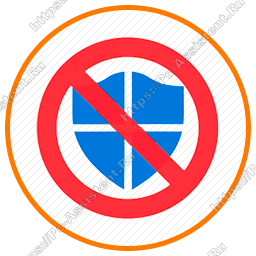
В этой статье мы поговорим про то, как отключить защитник Windows 10. Существует несколько способов его отключения. Есть способы, которые отключают только его некоторые модули либо временно его отключают, и также есть способы, которые полностью его отключают. Способы, о которых будет вестись речь ниже, актуальны для Windows 10 версий Fall Creators Update (версия 1709), Creators Update (версия 1703) и Spring Creators Update (версия 1803).
Как отключить защитник Windows 10 [4 способа]
Давайте сначала узнаем что это за защитник и с чем его едят. Защитник windows 10 (Windows Defender) — это встроенное по умолчанию в Windows антивирусное программное обеспечение. Раньше он назывался Microsoft AntiSpyware. На сегодняшний день Защитник windows это не просто сканер системы.
Он уже умеет в режиме реального времени отслеживать подозрительные изменения в наиболее важных сегментах системы. Но не смотря на это, он уступает лидерам на рынке антивирусных решений. При установке в систему полновесного антивируса, в большинстве случаев защитник автоматически отключается. Если этого не произошло, то рекомендую отключать его принудительно. Приступим?
Отключение защитника Windows. Способ №1 [служба защитника]
Отключение службы защитника Windows 10 приведет к отключению и самого защитника. О том, как это сделать читайте в одноименной статье Как отключить службу защитника windows 10. Там все подробно описано.
Отключение защитника Windows. Способ №2 [Редактор локальной групповой политики]
Редактор локальной групповой политики доступен для Windows версии PRO и Enterprise (корпоративная). Какие шаги нужно выполнить для отключения защитника Windows 10 в этом редакторе?
- Запуск редактора. Нажмите кнопки WIN+R , введите в специальном поле команду gpedit.msc и нажмите Enter .
- Перейдите по пути Политика “Локальный компьютер” ⇒ Конфигурация компьютера ⇒ Административные шаблоны ⇒ Компоненты Windows ⇒ Антивирусная программа “Защитник Windows”.
- Выделив папку Антивирусная программа “Защитник Windows” в правой части окна редактора выберите политику Выключить антивирусную программу “Защитник Windows”.
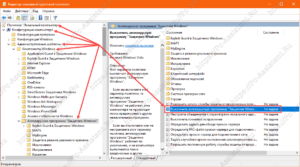
- Откроется окно, в котором установите чекбокс в Включено, нажмите Применить и ОК
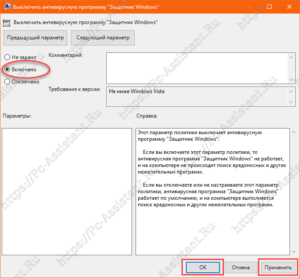
- На этом шаге перейдите по пути Политика “Локальный компьютер” ⇒ Конфигурация компьютера ⇒ Административные шаблоны ⇒ Компоненты Windows ⇒ Антивирусная программа “Защитник Windows” ⇒ Защита в режиме реального времени.
- В правой части окна, по порядку выбирайте политики:
▸Включить наблюдение за поведением;
▸Проверять все загруженные файлы и вложения;
▸Отслеживать активность программ и файлов на компьютере;
▸Включить проверку процессов, если включена защита реального времени.
Состояние каждой из этих политик переведите в статус Отключено (по умолчанию статус «Не задано»).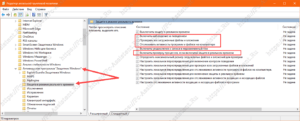
- Перезагрузите компьютер
После перезагрузки компьютера защитник Windows 10 больше не будет работать, пока вы не вернёте все изменения настроек в редакторе групповых политик в исходное состояние. Для этого достаточно состояние политик, которые мы с вами отключали вернуть в положение Не задано.
Отключение защитника Windows. Способ №3 [Системный реестр]
Как я упоминал выше, редактор групповых политик доступен только для версий Windows 10 PRO и Enterprise. Как полностью отключить защитник Windows 10, если у вас версия Домашняя? В домашней версии можно воспользоваться редактором системного реестра. Что нам предстоит сделать?
- Нажмите кнопку Поиск либо нажмите кнопку WIN и в строке поиска введите regedit .
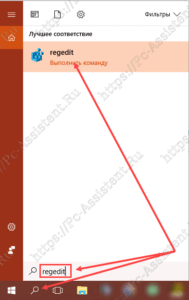 Найдется исполняемый файл (см. Рис. №1), кликнув на который вы запустите редактор системного реестра.
Найдется исполняемый файл (см. Рис. №1), кликнув на который вы запустите редактор системного реестра. - Перейдите в ветку по пути HKEY_LOCAL_MACHINESOFTWAREPoliciesMicrosoftWindows Defender .
- Нажмите правой кнопкой мыши по папке Windows Defender и из контекстного меню выберите пункт Создать ⇒ Параметр DWORD (32 бита).
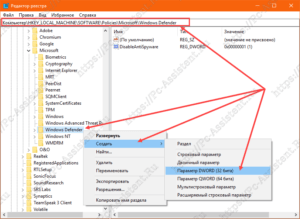
- Нажмите на созданный параметр правой кнопкой мыши и выберите пункт Переименовать. Назовите параметр именем DisableAntiSpyware.
- Кликните дважды на этом параметре левой кнопкой мыши и установите значение в 1 и нажмите ОК .
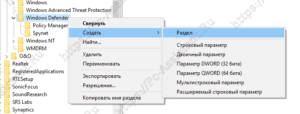
- Снова нажмите правой кнопкой мыши по папке Windows Defender и выберите пункт Создать ⇒ Раздел
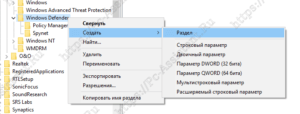
- Переименуйте созданный раздел в Real-Time Protection.
- Нажмите правой кнопкой мыши по папке Real-Time Protection и по порядку создайте 4 параметра DWORD (32 бита):
- DisableBehaviorMonitoring
- DisableIOAVProtection
- DisableOnAccessProtection
- DisableScanOnRealtimeEnable
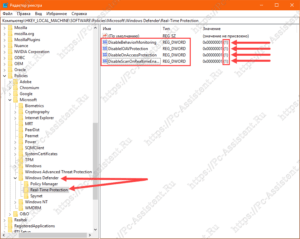
Каждому из этих 4-х созданных параметров установите значение в 1.
Отключение защитника Windows. Способ №3 [Центр защитника Windows]
Если вы не хотите полностью отключать защитник Windows, то временно приостановить его работу можно через Центр защитника Windows. Временное отключение защитника Windows 10 может понадобиться например при установке антивируса, дабы все компоненты оного установились корректно. Какие шаги нужно сделать тут?
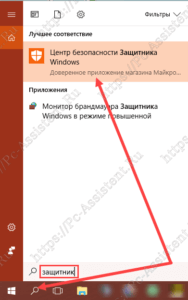
- Запустите Центр защитника Windows. Для этого нажмите на кнопку Поиск (либо на кнопку WIN ) и в поле поиска введите слово Защитник. Далее нажмите на ссылку Центр Защитника Windows (см. Рис. №2)
- Перейдите в раздел Защита от вирусов и угроз
- Нажмите на ссылку Параметры защиты от вирусов и других угроз и установите переключатель Защита в режиме реального времени в положение Откл
Таким образом защитник Windows 10 будет временно отключён до следующей перезагрузки системы.
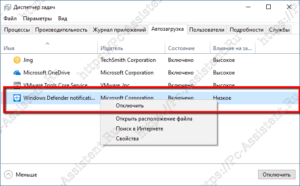
Итоги:
Если у вас на компьютере нет ни одного антивируса, то рекомендую вам не отключать встроенное антивирусное решение MicroSoft. Если же у вас установлено стороннее антивирусное ПО, то скорее всего он уже отключил защитника Windows. Внимание! Даже при отключённом защитнике, его иконка все равно будет висеть в области уведомлений на панели задач. Чтобы убрать эту иконку надо в Диспетчере задач на вкладке Автозагрузка найти и отключить процесс Windows Defender notification icon.
На этом разрешите откланяться. Если будут вопросы милости прошу в комментарии.
Если вам понравилась эта статья, то пожалуйста, оцените её и поделитесь ею со своими друзьями на своей странице в социальной сети.
Источник: pc-assistent.ru
Как можно отключить Защитник в ОС Windows 10 навсегда и на время
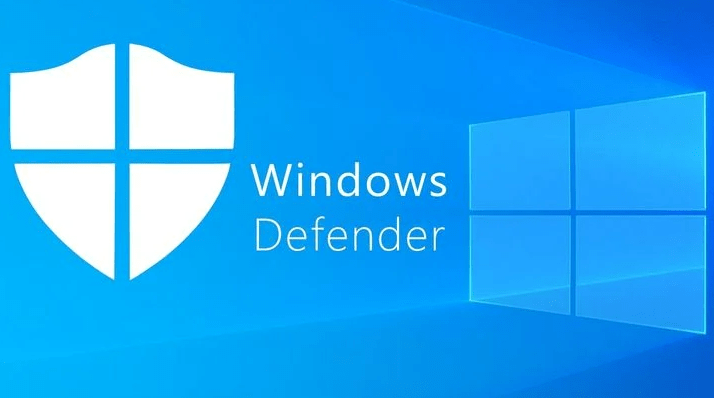
Пользователям важно знать, как самостоятельно отключить Защитник Windows 10. Виндовский антивирус разрешается деактивировать через консоль Параметры. Правда, полностью отключить утилиту удастся только из реестра. При остановке Win 10 Defender пользователь будет постоянно получать навязчивые уведомления, что на его ПК деактивирована служба защиты.
Отключение Защитника Windows через настройки безопасности
- активировать Параметры;
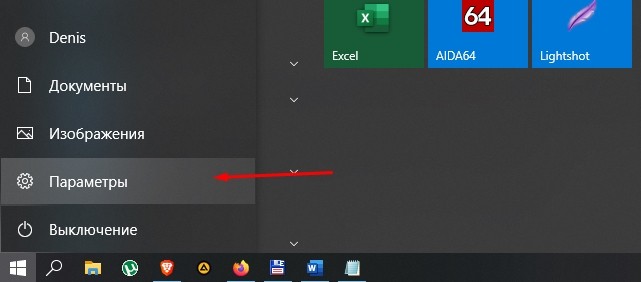
- отыскать «Обновление и безопасность»;
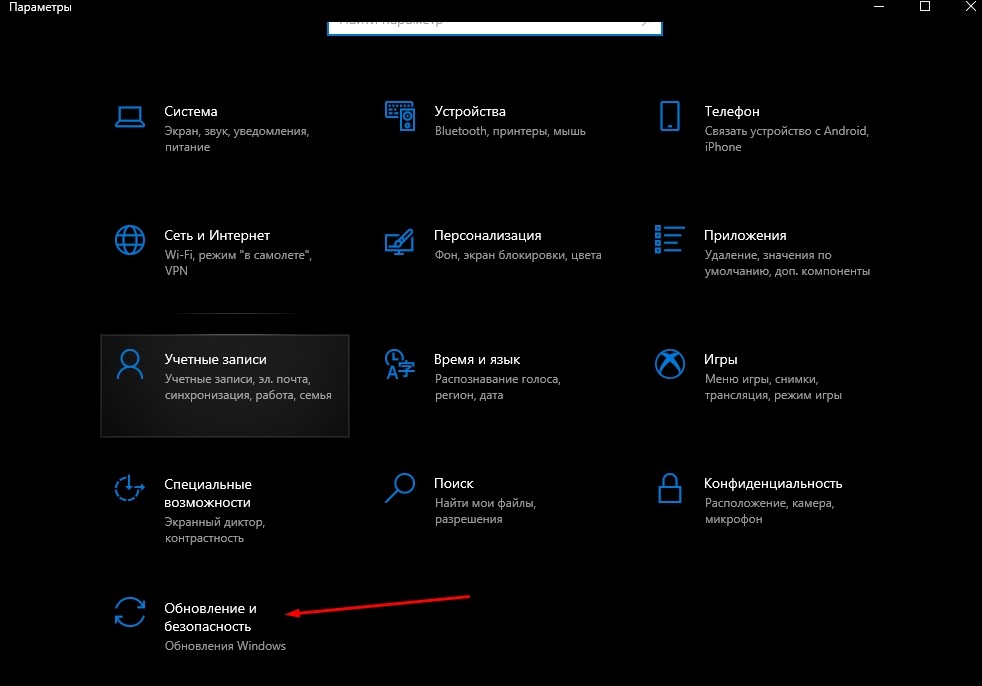
- кликнуть по опции «Защитник Windows»;
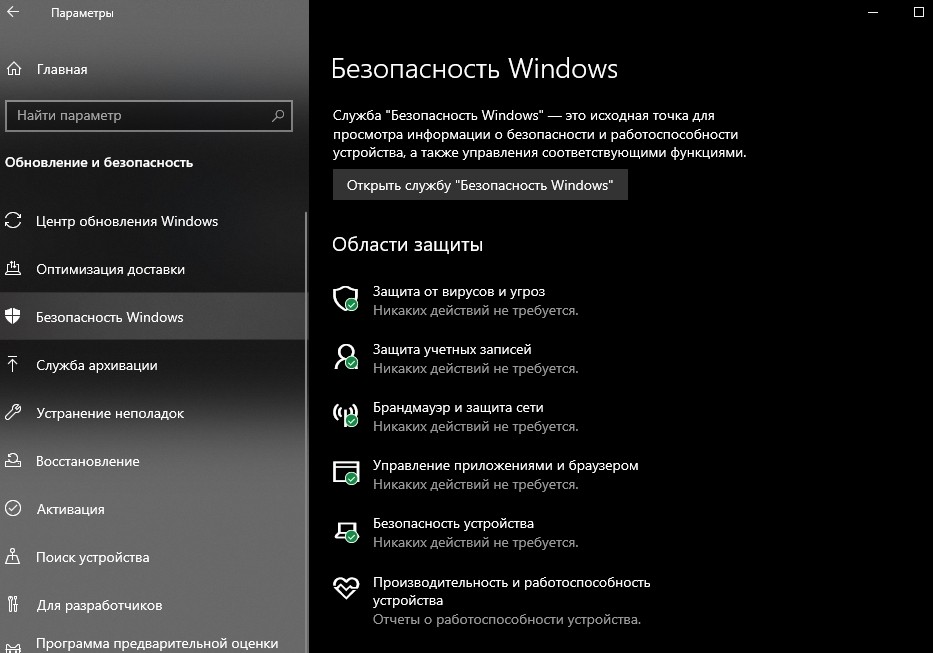
- выбрать подпункт «Защита в реальном времени»;
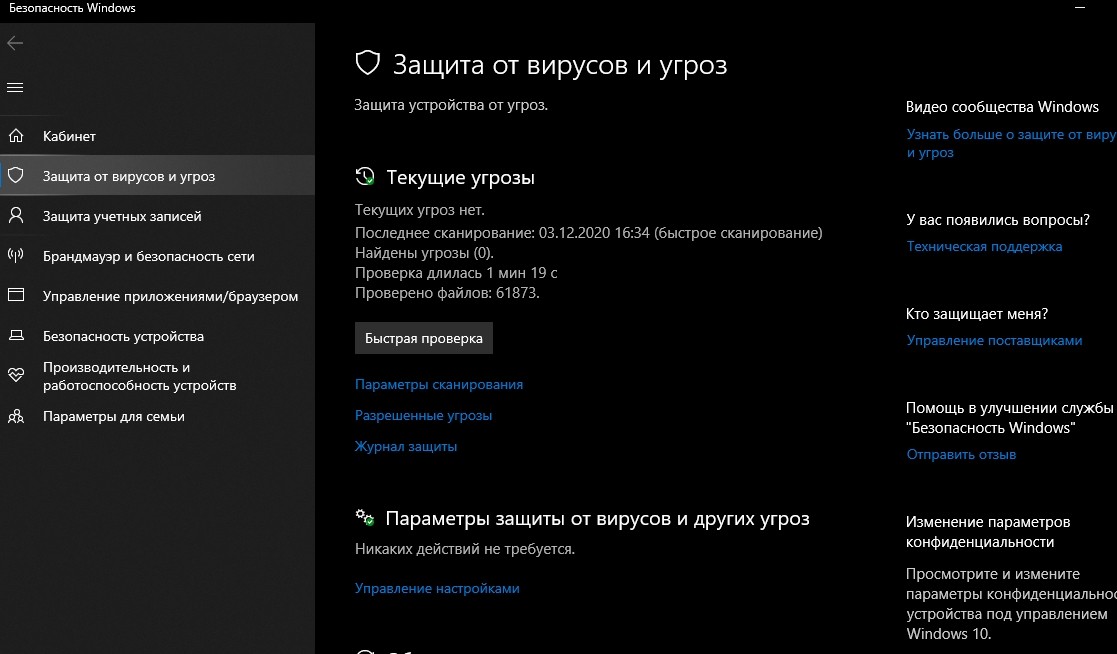
- нажать один раз на «Отключить».
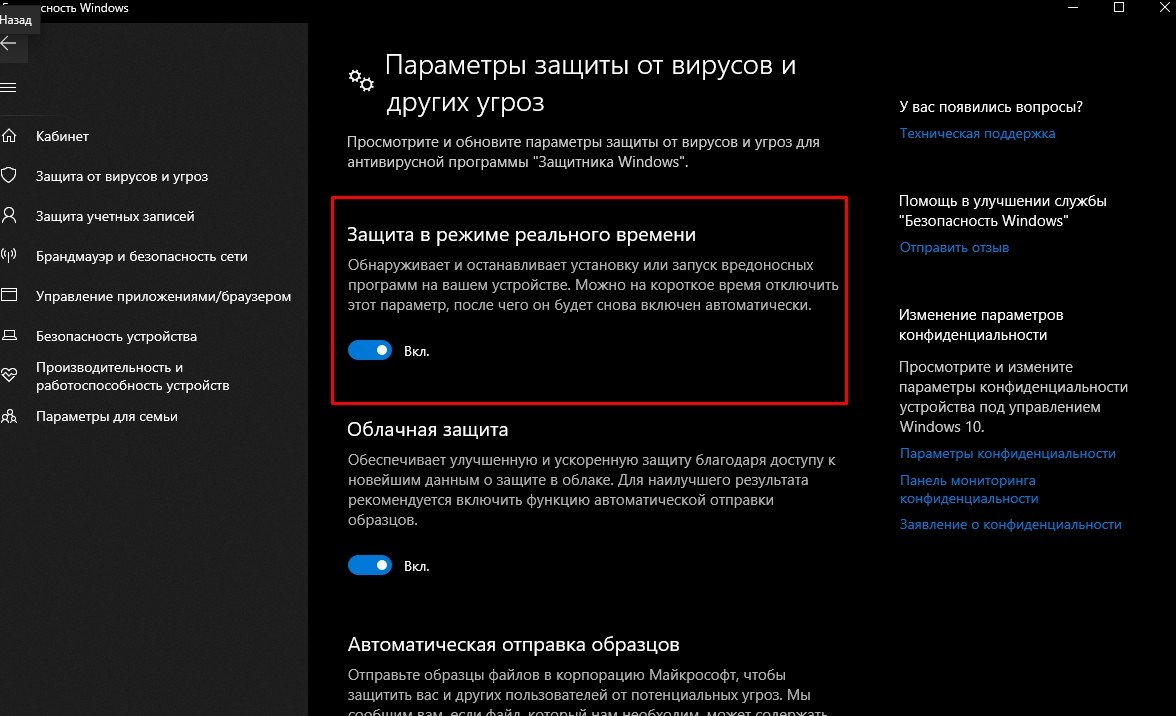
Как восстановить заблокированный файл:
- вызвать «Параметры»;
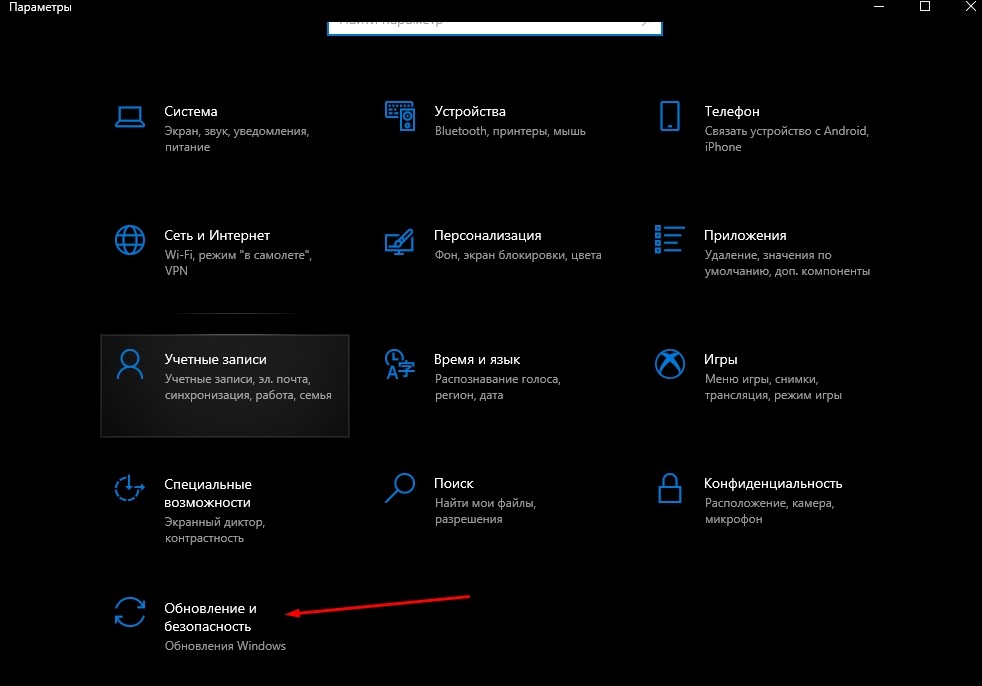
- отыскать подпункт «Защита…»;
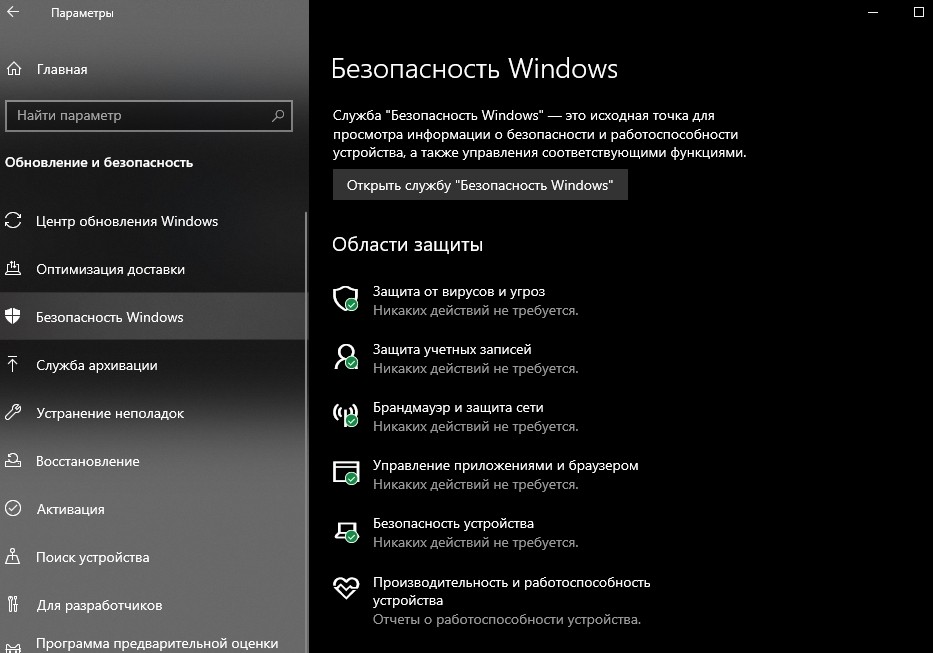
- отыскать «Журнал…»;
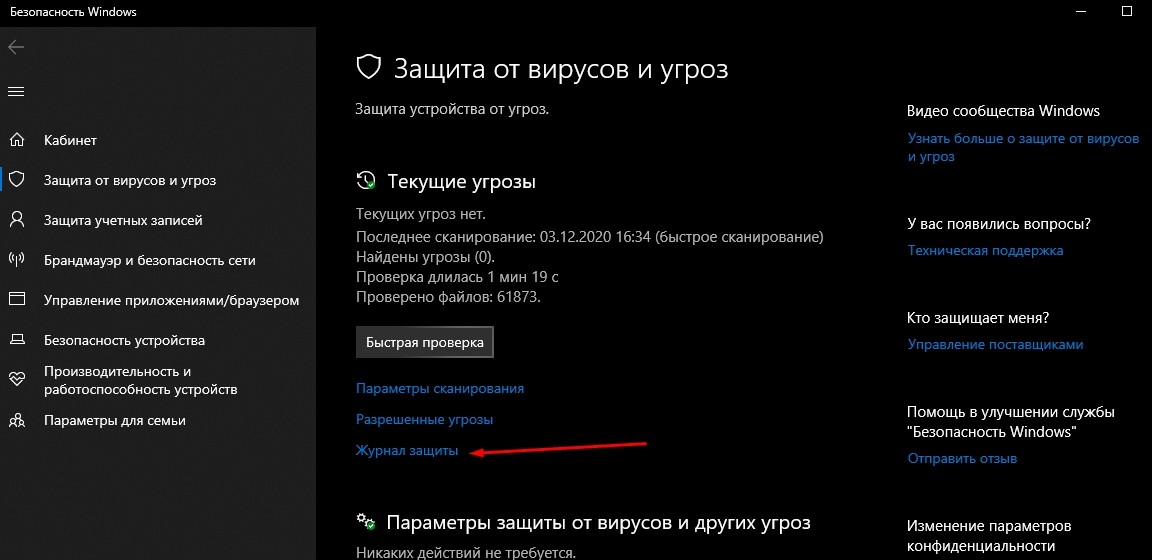
- посмотреть список угроз, помещенных в карантин;
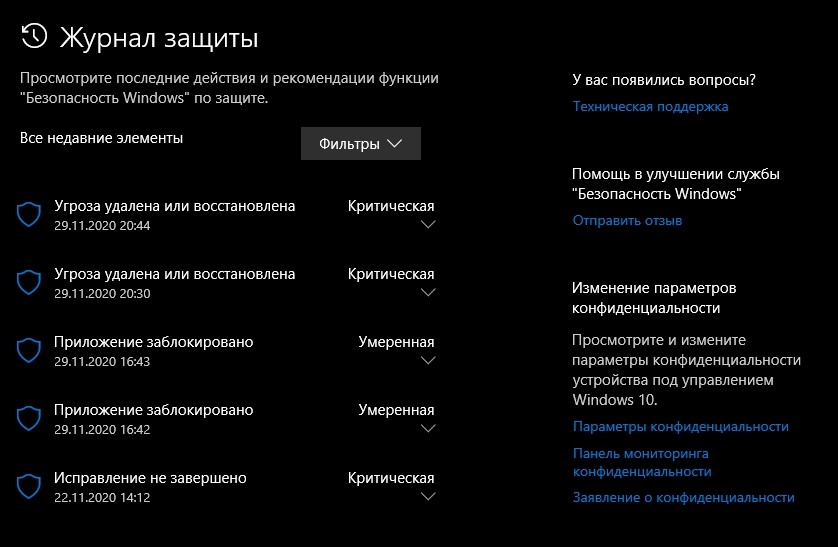
- выбрать заблокированный файл и нажать на «Восстановить».

Важно! Включенный антивирус самостоятельно обнаруживает и останавливает установку или запуск вредоносных ПО. Когда новое приложение конфликтует со стандартным Защитником, на какое-то время защиту отключают. Правда, навсегда деактивировать антивирусную виндовскую программу из консоли Параметры не получится. Спустя время она включится автоматически.
Через Групповые политики
Как насовсем деактивировать виндовский антивирус:
- вызвать «Выполнить»;
- написать в пустой строчке: gpedit.msc;
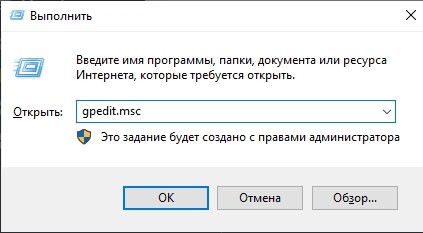
- всплывет «Редактор…групповой политики»;
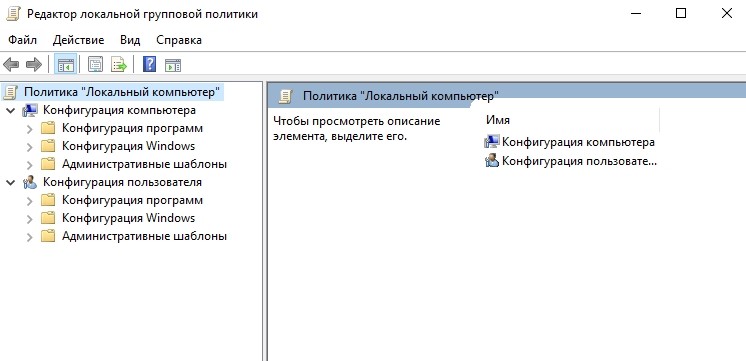
- в «Конфигурации устройства» отыскать подпункт «Административные шаблоны»;
- выбрать «Компоненты Windows», отыскать «Антивирусная программа Защитник…»;

- активировать «Выключить антивирус…»;

- остановить другие службы (защищающие от вирусных ПО, выполняющие проверку файлов).
Важно! Сразу после выключения антивируса рекомендуется перезагрузить устройство. При желании защиту можно снова активировать. Запуск антивируса позволит обнаружить и удалить любое вредоносное ПО. Такой способ деактивации родной антивирусной программы (через Групповую политику) не подходит для ПК, работающих в редакции Home.
Использование реестра
Как полностью выключить виндовский антивирус:
- вызвать инструмент «Выполнить»;
- написать в пустой строчке: regedit;
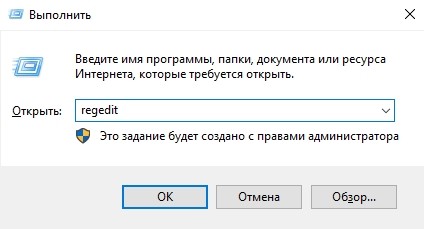
- перейти в самый конец: HKEY_LOCAL_MACHINESYSTEMCurrentControlSetServicesWinDefend;

- в подпункте «WinDefend» отыскать слово «Start»;
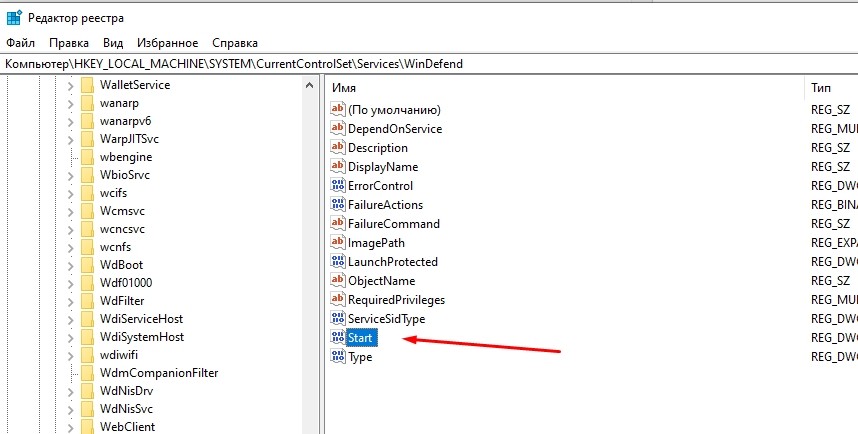
- выставить Значение:4.
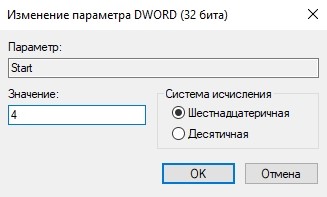
Как деактивировать службы:
- вызвать «Выполнить»;
- написать в пустой строчке: regedit;
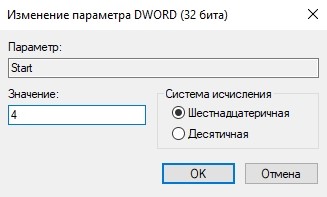
- откроется консоль «Редактор реестра»;
- пройти в конец: HKEY_LOCAL_MACHINESOFTWAREPoliciesMicrosoftWindows Defender;

- остановиться на «Windows Defender»;
- отыскать «Disable AntiSpyware» и поменять Значение:1;
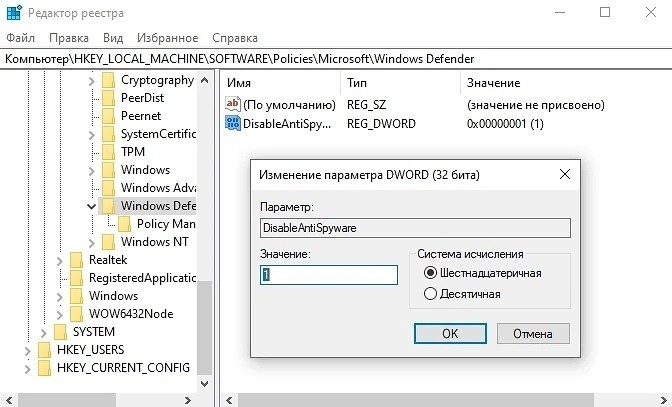
- при отсутствии искомого параметра разрешается создать DWORD32 «Disable AntiSpyware» (Значение:1);

- при отсутствии «Allow FastServiceStartup» или «Service KeepAlive» разрешается их создать (Значение для каждого:0);
- перейти в «Real-Time Protection»;
- создать еще два элемента DWORD32: «Disable IOAVProtection» (Значение:1) и «Disable RealtimeMonitoring» (Значение:1);

- перейти в «Spynet»;
- создать три элемента DWORD32: «Disable BlockAtFirstSeen» (Значение:1), «Local SettingOverrideSpynetReporting» (Значение:0), «Submit SamplesConsent» (Значение:2);
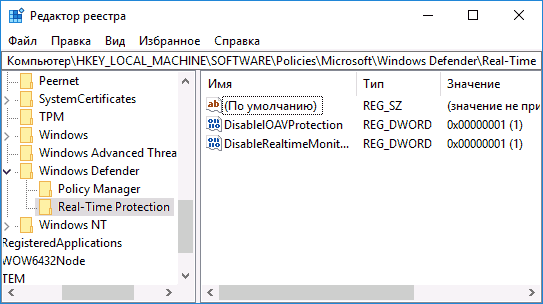
- перезагрузить систему.
Важно! Перед внесением изменений в Редактор реестра желательно деактивировать виндовский антивирус в консоли Параметры. Предварительно рекомендуется создать точку восстановления, чтобы в случае возможных неполадок удалось откатить Виндовс назад.
Программа NoDefender
Как остановить антивирус и деактивировать защиту:
- скачать на ПК «NoDefender»;
- запустить утилиту;

- активировать строчку «Open Win Defender Setting»;

- остановить активность параметров безопасности;
- в конце нажать на «Disable Win Defender».

NoDefender выполняет полное отключение виндовского антивируса. Именно эту утилиту применяют в крайних случаях, то есть когда не помогли другие способы. При использовании этого приложения восстановить Защитник Виндовс будет проблематично.
Кроме NoDefender разработчики предлагают другие программы, помогающие выключить работающий по умолчанию виндовский Защитник. Например, Winaero Tweker или O

- в окошке написать: Set-MpPreference -DisableRealtimeMonitoring $true.

Способ отключения из Командной строчки:
- активировать командную строчку на администраторских правах;

- в окошке написать: sc stop WinDefend.
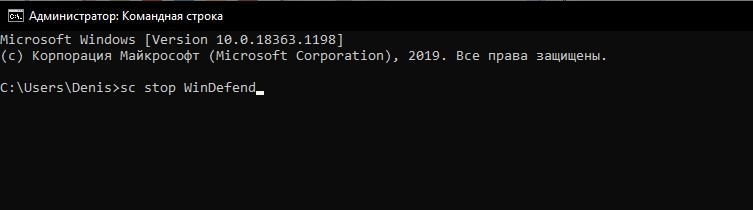
Важно! Для повторного включения Защитника из Командной строчки, вместо слова «stop», необходимо написать «start». Активировать антивирусную виндовскую утилиту удастся из Редактора групповой политики или из реестра.
Если снова включить предложенный компанией Microsoft антивирус Виндовса никак не получается, то можно с помощью инструмента «Выполнить» и слов «services.msc» зайти в «Службы». Там нужно будет активировать две строчки: «Центр обеспечения безопасности» и «Служба центра безопасности…».
Как убрать значок уведомлений на Панели задач
Как самостоятельно спрятать символ Защитника:
- активировать утилиту Диспетчер задач;

- отправиться во вкладку под названием «Автозагрузка»;
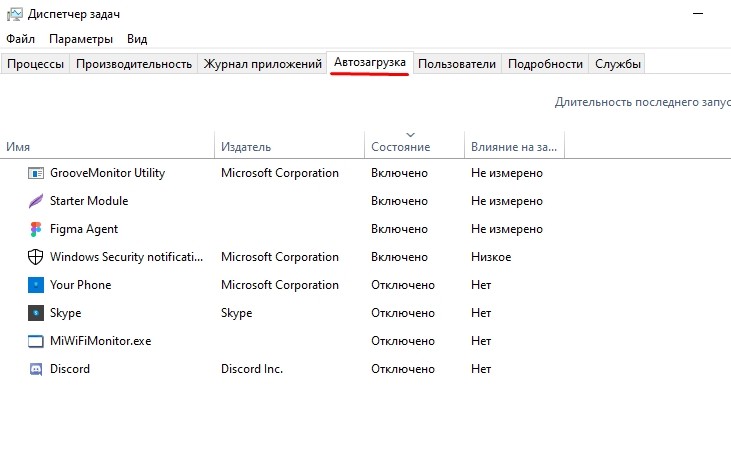
- отыскать «Windows Defender Notification icon»;

- вызвать для этой строчки всплывающее окошко действий;
- нажать один раз на «Отключить».
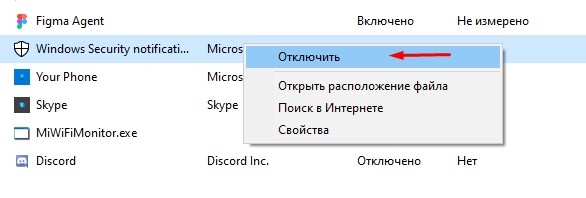
Значок уведомлений, как правило, отображается на Панели задач по умолчанию. Убирается через «Диспетчер…». При отключении значка сам Защитник не деактивируется, а продолжает нормально работать. Деактивировать антивирус разрешается через реестр. Однако после деактивации пользователь будет постоянно получать сообщения об остановке защиты от вирусов.
Правда, их можно убрать через консоль Параметры, подпункт «Уведомления и действия», «Центр безопасности…».
Источник: it-tehnik.ru